inLibro offre une extension de Koha qui se charge de calculer les statistiques pour les sections 2, 3 et une partie de 4.
Achat et installation
Cette extension est payante. Elle coûte 750 $ par année1. Elle peut faire partie de votre contrat de soutien avec inLibro, ou vous pouvez vous la procurer à part.
Si vous n’êtes pas certain si vous avez droit à l’extension, communiquez avec nous via Camelot.
Si l’extension fait partie de votre contrat de soutien, nous nous chargeons d’installer la nouvelle version de l’extension dans votre Koha à chaque année.
Configuration
Si vous avez déjà utilisé l’extension par le passé, la configuration devrait déjà être faite. Mais il est quand même conseillé de les revérifier.
- Aller dans Outils > Extensions d’outils
- À droite de l’extension nommée « Annual Report », cliquer sur « Actions » et choisir « Exécuter l’outil »
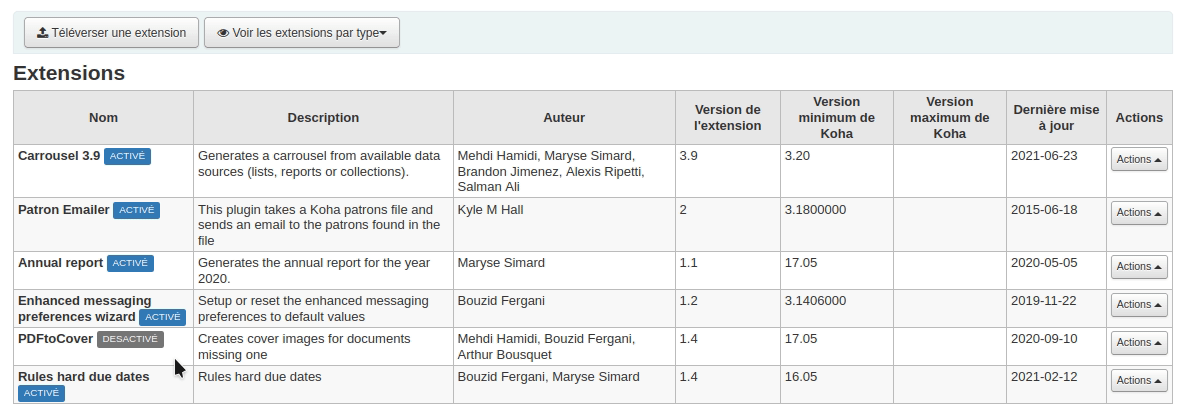
- Pour chaque section, indiquez ce qui doit être calculé.
- Publié au Québec : cocher cette case pour avoir les statistiques de publications québécoises
Le calcul pour les publications québécoises est fait sur la zone 008, positions 15-17. Les document québécois devraient avoir la valeur « quc » dans cette zone.
Si vous importez vos notices du SQTD, celles-ci devraient déjà contenir cette information (il est quand même toujours prudent de vérifier). Toutefois, lorsque vous faites du catalogage original, assurez vous de remplir cette information pour les documents publiés au Québec.
Koha ne permet pas de faire des modifications en lot de zones de contrôle, mais il est possible de faire une telle modification avec MarcEdit : Modification en lot des zones de contrôle avec MarcEdit (1) : lieu de publication (008/15-17).
- Est active : décocher cette case pour les sections que vous ne souhaitez pas calculer (par exemple, si vous n’avez pas de jeux vidéo dans votre collection, décochez « est active » pour cette section)
- Ajouter un critère : cliquer sur « Ajouter un critère » pour indiquer ce qui doit être calculé
- Type de document : choisir le ou les types de documents qui correspondent à cette section
- ET Localisation : au besoin, ajouter une limite de localisation aux types de documents (par exemple, si vos livres imprimés adulte sont de type « Livre » ET dans la localisation « Secteur adulte »)
- ET Collection : au besoin, ajouter une limite de collection aux types de documents (par exemple, si vos livres imprimés adulte sont de type « Livre » ET dans la collection « Adulte »)
- ET Bibliothèque propriétaire : au besoin, ajouter une limite de bibliothèque aux types de documents
- ET Cote : au besoin, ajouter une limite de cote, soit que la cote « contient » certains caractères ou que la cote « commence par » certains caractères (par exemple, si vos livres imprimés jeunesse sont de type « Livre » ET la cote commence par « J »)
- Ajouter un critère OU : si vous avez besoin de plus de critères, il est possible de cliquer sur le bouton « Ajouter un critère OU » pour ajouter une nouvelle section de critères (par exemple, si vos livres imprimés jeunesse sont de type « Livre » ET la cote commence par « J » OU de type « Livre » ET la cote commence par « E »)
- Supprimer : cliquer sur « Supprimer » pour supprimer le critère
- Une fois toutes les sections remplies et vérifiées, cliquer sur « Sauvegarder et générer »
Vos statistiques seront calculées par l’extension, il est possible que ça prenne un peu de temps, surtout si c’est la première fois.
À partir des résultats, il est possible d’imprimer ou de télécharger les résultats en format CSV ou Microsoft Excel.
Explication des calculs
Section 2 : Collection – Fonds
- Le Nombre d’unités matérielles est le nombre d’exemplaires, ajoutés avant ou pendant l’année de référence. Les exemplaires supprimés sont aussi comptés, pourvu qu’ils aient été supprimés après l’année de référence.
- Le Nombre de titres est le nombre de notices, ajoutées avant ou pendant l’année de référence. Les notices supprimées sont aussi comptés, pourvu qu’elles aient été supprimées après l’année de référence.
- Le Nombre d’unités matérielles publiées au Québec et le Nombre d’exemplaires publiés au Québec compte le nombre d’exemplaires ajoutés avant ou pendant l’année de référence, dont le lieu de publication de la notice (zone 008/15-17) est quc. Les exemplaires supprimés sont aussi comptés, pourvu qu’ils aient été supprimés après l’année de référence.
- Le Nombre de titres produits au Québec et le Nombre de titres publiés au Québec compte le nombre de notices dont le lieu de publication de la notice (zone 008/15-17) est quc, ajoutées avant ou pendant l’année de référence. Les notices supprimées sont aussi comptés, pourvu qu’elles aient été supprimées après l’année de référence.
- Les autres critères sont calculés selon les paramètres établis à la page précédente (Adulte vs Jeunesse, Livres vs Publications en série, etc.)
Section 3 : Collection – Acquisitions
Les calculs sont les mêmes que pour la section précédente, mais sont limités aux notices et exemplaires ajoutés pendant l’année de référence.
- Le Nombre d’abonnements est le nombre d’abonnements en cours pendant l’année de référence dans le module de périodiques.
Si vous n’utilisez pas le module de périodiques, le compte d’abonnements sera 0 ou erroné.
- Le nombre de Retraits est calculé selon les exemplaires supprimés pendant l’année de référence.
Les exemplaires avec le statut « Élagué » ne sont pas calculés dans le nombre de retraits.
Si vous pouvez toujours chercher les exemplaires avec statut «élagué» dans le catalogue, sachez que ceux-ci font encore partis de vos collections.
À noter: le nombre de retraits est le total d’exemplaires supprimés de vos collections durant l’année de référence.
voir l’article Élagage d’exemplaire pour les corrections — attention: la date de suppression doit être avant la fin de l’année de référence.
Section 4 : Services et usage
- Le Nombre d’usagers inscrits – adultes est le nombre d’utilisateurs inscrits avant ou pendant l’année de référence, dont la date d’échéance de l’abonnement est après l’année de référence et dont la catégorie d’utilisateur est de type « Adulte », « Personnel » ou « Professionnel ».
Le type de la catégorie d’utilisateurs est visible dans Administration > Catégories d’utilisateurs.
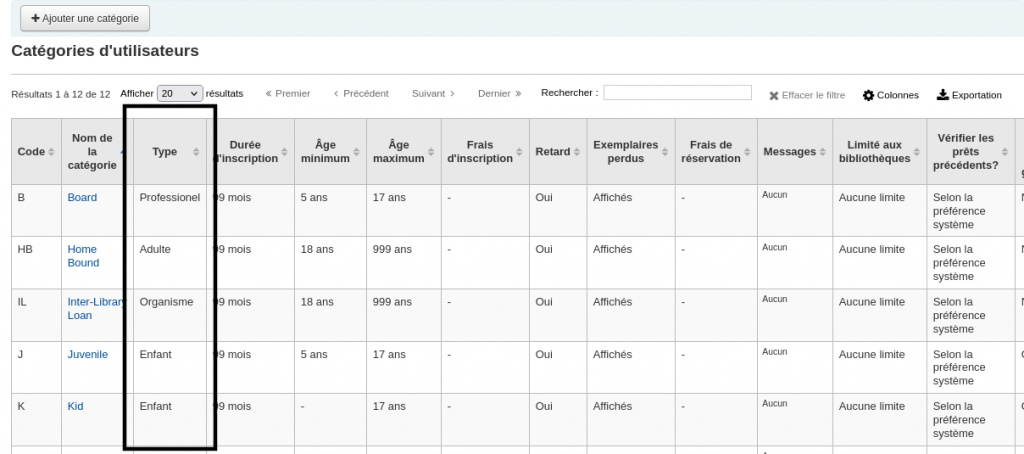
- Le Nombre d’usagers inscrits – enfants est le nombre d’utilisateurs inscrits avant ou pendant l’année de référence, dont la date d’échéance de l’abonnement est après l’année de référence et dont la catégorie d’utilisateur est de type « Enfant ».
- Le Nombre d’usagers inscrits – institutions est le nombre d’utilisateurs inscrits avant ou pendant l’année de référence, dont la date d’échéance de l’abonnement est après l’année de référence et dont la catégorie d’utilisateur est de type « Organisme ».
- Le Nombre d’usagers inscrits – total est le nombre d’utilisateurs inscrits avant ou pendant l’année de référence, dont la date d’échéance de l’abonnement est après l’année de référence.
Les utilisateurs supprimés ne sont pas comptés. Assurez-vous d’avoir terminé l’enquête avant de supprimer vos utilisateurs expirés.
- Le nombre de Prêts compte autant les prêts que les renouvellements faits pendant l’année de référence.
- Le nombre de Prêts adultes compte les prêts et renouvellements fait par des utilisateurs sont la catégorie est de type « Adulte », « Personnel » ou « Professionnel ».
- Le nombre de Prêts enfants compte les prêts et renouvellements fait par des utilisateurs sont la catégorie est de type « Enfant ».
- Le nombre de Consultations sur place est le nombre de consultations sur place pendant l’année de référence enregistrées dans Koha.
Si vous n’utilisez pas la fonction de consultations sur place de Koha, ce nombre sera 0 ou erroné.
1 Prix sujet à changement.
